Wenn Sie möchten, dass mehr Personen ihrer (kostenlosen) Microsoft Teams-Community beitreten und aktiv werden, können Sie eine Communitywebsite hinzufügen. Dies gibt Ihnen die Möglichkeit, die Werte, Aktivitäten und Ziele Ihrer Community zu präsentieren. Der Communitylink hilft neuen und aktuellen Mitgliedern, alles über Ihre Community und ihre Bedeutung zu erfahren. Es ist auch super einfach zu tun!
Hinweis: Link "Communitywebsite hinzufügen" ist nur für Android- und iOS-Benutzer verfügbar.
Um einen Communitywebsitelink hinzuzufügen, zu bearbeiten oder zu verwalten, müssen Sie Besitzer der Community sein.
Verschiedene Möglichkeiten zum Verwenden eines Communitywebsitelinks
Wenn Sie einen Link für eine Communitywebsite hinzufügen, wird er im Vordergrund und im Mittelpunkt des Bildschirms für den Beitritt zur Community angezeigt. Es wird auch in den Dashboard oder Einstellungen der Community angezeigt. Auf diese Weise können Communitymitglieder ihn leicht finden. Hier sind einige verschiedene Möglichkeiten, wie das Hinzufügen eines Communitywebsitelinks eine Community stärken kann.
-
Zugehörigkeit fördern und Branding stärken: Stellen Sie einen Community-Website-Link zu einer Website bereit, auf der Mitglieder mehr über die Community und ihre Werte erfahren können. Dies verbessert die Online-Darstellung der Community. Es vereint die Onlineressourcen und -erfahrungen der Community. Dies erleichtert es Personen in der Community, diese Ressourcen zu finden und zu verwenden.
-
Verbessern der Communityerfahrung: Richten Sie einen Link für eine Communitywebsite zu einer Website ein, auf der Mitglieder Informationen zu Mission, Projekten und Auswirkungen der Community erhalten können. Die Community ist online sichtbarer und vereint ihre Ressourcen. Auf diese Weise können Mitglieder problemlos informiert bleiben und an den Aktivitäten teilnehmen.
Hinzufügen eines Communitywebsitelinks
Es gibt verschiedene Möglichkeiten, einen Communitywebsitelink zu einer Community hinzuzufügen, die Sie besitzen. Wenn ein Communitybesitzer einen Link für eine Communitywebsite erstellt, können ihn alle Communitymitglieder sehen.
Hinzufügen eines Communitywebsitelinks mithilfe von Einstellungen
-
Tippen Sie in Teams in der unteren linken Ecke des Bildschirms auf Start .
-
Öffnen Sie die Community, die Sie eine Website hinzufügen möchten, und tippen Sie dann auf den Communitynamen.
-
Tippen Sie auf Website hinzufügen, und geben Sie die Details für die Website ein, die Sie Ihrer Community hinzufügen möchten.
-
Websitetitel: Geben Sie Ihrer Website einen Titel.
-
URL: Fügen Sie die Website hinzu, die Sie in Ihrer Community anzeigen möchten. Beispielsweise können Sie eine Webseite, Facebook, YouTube und Instagram-Link hinzufügen.
Tipp: Füllen Sie den Websitetitel aus, um den Link ihrer Community-Website anzupassen. Anstatt beispielsweise nur die Website-URL zu verwenden, können Sie "Insta-Seite" schreiben. Ein klarer Titel hilft den Benutzern zu verstehen, worum es auf der Website geht.
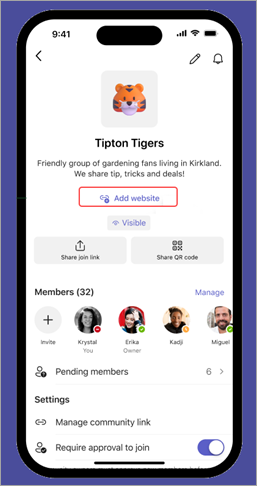
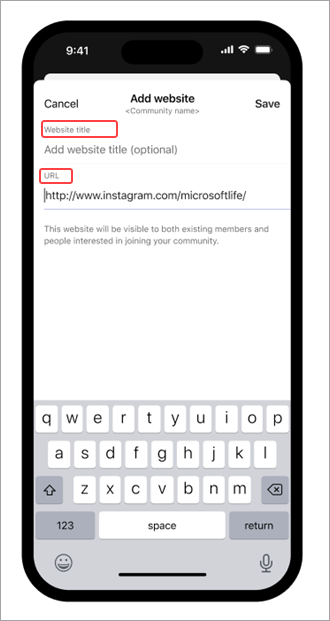
-
-
Tippen Sie auf Speichern.
Hinzufügen eines Communitywebsitelinks mithilfe von "Bearbeiten"
-
Tippen Sie in Teams in der unteren linken Ecke des Bildschirms auf Start .
-
Öffnen Sie die Community, in der Sie eine Website hinzufügen möchten.
-
Tippen Sie auf den Stift oben rechts auf dem Bildschirm > Website.
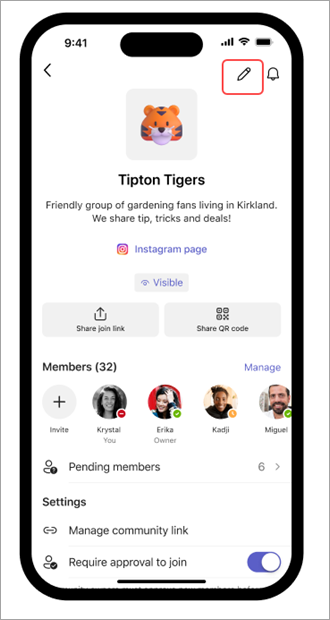
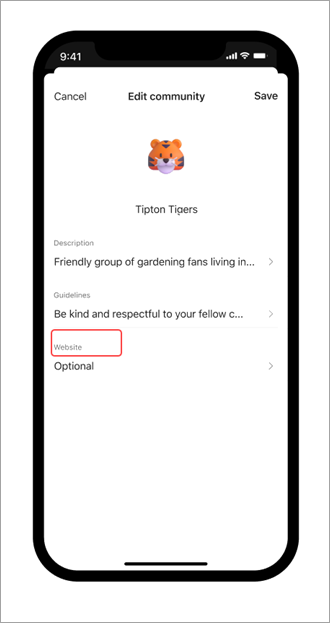
-
Geben Sie die Details zu der Website ein, die Sie Ihrer Community hinzufügen möchten.
-
Websitetitel: Geben Sie Ihrer Website einen Titel.
-
URL: Fügen Sie die Website hinzu, die Sie in Ihrer Community anzeigen möchten. Beispielsweise können Sie eine Webseite, Facebook, YouTube und Instagram-Link hinzufügen.
Tipp: Füllen Sie den Websitetitel aus, um den Link ihrer Community-Website anzupassen. Anstatt beispielsweise nur die Website-URL zu verwenden, können Sie "Insta-Seite" schreiben. Ein klarer Titel hilft den Benutzern zu verstehen, worum es auf der Website geht.
-
-
Tippen Sie auf Fertig.
-
Tippen Sie auf Speichern.
Bearbeiten eines Communitywebsitelinks
Um einen Communitywebsitelink zu bearbeiten, müssen Sie Besitzer der Community sein.
-
Tippen Sie in Teams in der unteren linken Ecke des Bildschirms auf Start .
-
Öffnen Sie die Community, die Sie bearbeiten möchten, und tippen Sie dann auf den Communitynamen.
-
Tippen Sie auf den Link der Communitywebsite > Website bearbeiten.
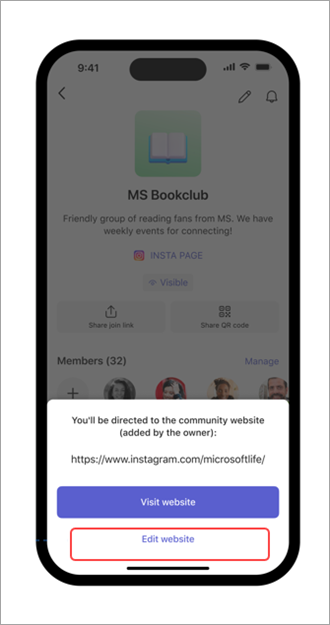
-
Geben Sie die Details ein.
-
Websitetitel: Ändern Sie den Titel Ihrer Website.
-
URL: Nehmen Sie Änderungen an der Website vor, die Sie in Ihrer Community anzeigen möchten.
-
-
Tippen Sie auf Speichern.
Verwalten eines Communitywebsitelinks
Um einen Community-Websitelink vollständig zu entfernen, müssen Sie Besitzer der Community sein.
-
Tippen Sie in Teams in der unteren linken Ecke des Bildschirms auf Start .
-
Öffnen Sie die Community, die Sie entfernen möchten, und tippen Sie dann auf den Communitynamen.
-
Tippen Sie auf den Link der Communitywebsite > Website entfernen. Bestätigen Sie dann, indem Sie auf Website entfernen tippen, um den Link aus der Community zu löschen, oder Auf Abbrechen klicken, um ohne Änderungen zu beenden.
Wenden Sie sich an uns
Um weitere Hilfe zu erhalten, kontaktieren Sie den Support oder stellen Sie eine Frage in der Microsoft Teams-Community.










